最近有朋友问小编win7右键新建为空怎么办,对于电脑新建是空的问题,相信很多朋友都遇到过了,那么右键新建是空白的应该如何解决呢?很多人都是一头雾水,不知道应该如何操作。
最近有朋友问小编win7右键新建为空怎么办,对于电脑新建是空的问题,相信很多朋友都遇到过了,那么右键新建是空白的应该如何解决呢?很多人都是一头雾水,不知道应该如何操作。别着急,今天小编就针对电脑右键新建只有一个空的问题,为大家带来win7右键新建为空的解决方法。
win7右键新建为空的解决方法:
1、点开始菜单打开“记事本”;
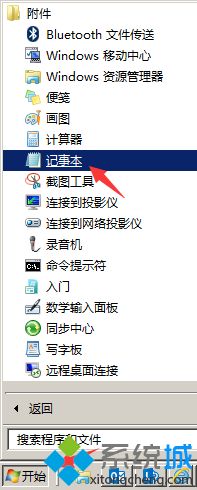
2、在记事本上输入以下脚本(直接用鼠标“选择”/"复制“/“粘贴”)
Windows Registry Editor Version 5.00
[HKEY_CLASSES_ROOT\Directory\Background\shellex\ContextMenuHandlers\New]
@="{D969A300-E7FF-11d0-A93B-00A0C90F2719}"
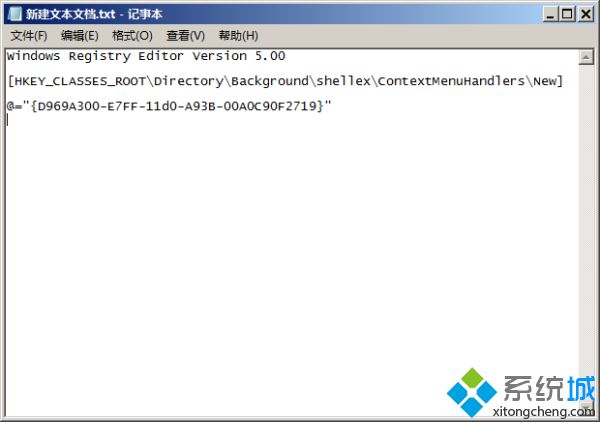
3、以上步骤完成后点“文件”/"另存为”。然后再弹出窗口把先把文件的后缀名txt改为reg,保存类型选“所有文件”。然后点保存;
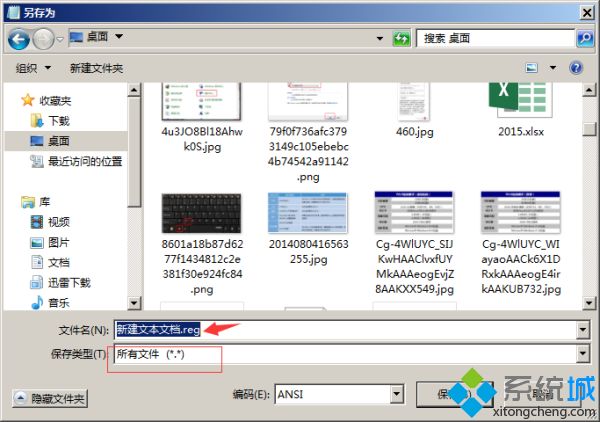
4、保存完桌面就会多出一个修改注册表的文件;

5、双击该文件后可能会弹出下面的对话框,点“是”即可;
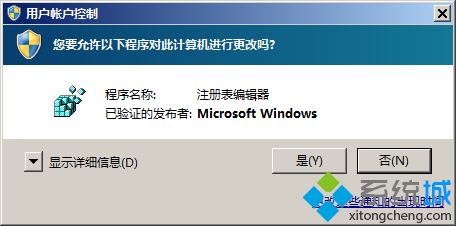
6、点完以后系统又会弹出一新对话框,同样点“是”;
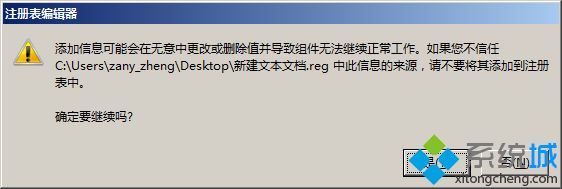
7、看看最终结果。
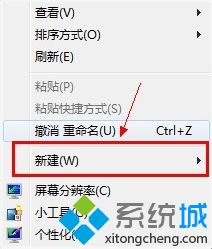
好了,以上就是关于右键新建为空怎么办的全部内容了,希望本篇win7右键新建为空的解决方法对你有所帮助。
